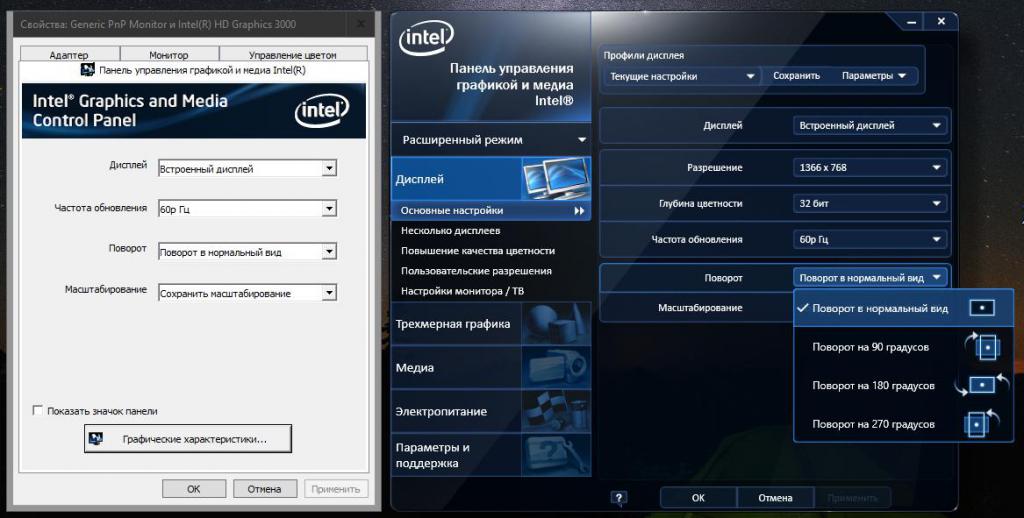V současné době je při používání notebooku velmi důležité, aby byl jeho monitor správně nakonfigurován, protože v tomto případě to nepoškodí zdraví uživatele a bude pohodlné použití.

Nastavení obrazovky notebooku
Z tohoto důvodu mnoho majitelů počítačůotázkou je, jak nastavit obrazovku na notebooku. Pokud je nesprávně nakonfigurován, má osoba, která s tímto zařízením tráví dlouhou dobu, časté bolesti hlavy, rychlou únavu očí a prostě neochotu pracovat. Z tohoto důvodu níže hovoříme o tom, jak provést tento typ nastavení.
Pravidla pro nastavení notebooku
1.Nejprve musíte změnit velikost obrazovky notebooku, a za tímto účelem v nabídce na monitoru musíte kliknout pravým tlačítkem a vybrat možnost „Přizpůsobení“. Dále uvidíte okno, které se objeví, kde se mluví o změnách obrázků a zvuku.
2. Jakmile se toto okno otevře, měli byste najít položku „Obrazovka“ a vybrat nejoptimálnější velikost písma.

3.Poté přejděte na nastavení obrazovky, kde se již zobrazuje tlačítko „Rozlišení“. Právě zde je třeba poznamenat jeho nezbytné postavení. Kromě toho, že se zde můžete naučit, jak zvětšit obrazovku na notebooku, je zde stále možnost vybrat si své oblíbené téma pro design.
4. Poslední věcí, kterou musíte udělat, je potvrdit vaši volbu, poté se všechna okna automaticky zavřou a změny na obrazovce se uloží.
Pokud práce na počítači stále způsobuje nepříjemnosti, můžete zkusit znovu postupovat podle pokynů, jak rozbalit obrazovku na notebooku.
Kontrola nastavení obrazovky
Pokud byla provedena všechna nezbytná nastavení, alekvalita stále není uspokojivá, aby se pochopilo, jak zvětšit obrazovku, doporučuje se provést okamžitou kontrolu jejího fungování. Nyní začali vyrábět monitory s maticí typu IPS, což znamená, že je můžete nakonfigurovat sami doma a bez použití jakéhokoli hardwarového kalibrátoru.
Nejlepší řešení k otázce, jak zvětšit obrazovku na notebooku, začněte tím, že ji zkontrolujete na použití takového odstínu, jako je šedá, to znamená, že se musíte podívat na parametry kontrastu, jasu a gama.

Pro dokončení diagnostiky se doporučuje stáhnoutpočítačová tapeta vytvořená přímo pro tyto účely. Po stažení obrázků vhodných pro rozlišení obrazovky byste měli dočasně nainstalovat jeden z nich jako obrázek na pozadí na ploše. Dále se musíte přesunout z počítače na vzdálenost, ve které uživatel pracuje za monitorem.
Pokud nevíte, jak zvětšit obrazovku na notebooku,poté, co prošel všemi konfiguračními kroky a nastavením obrazu v budoucnosti, bude možné získat ne několik barevných pruhů, ale gradient rovnoměrně zbarvený v jedné barvě. Pokud je to však stále nepostřehnutelné, doporučuje se znovu kalibrovat monitor. K provedení tohoto typu nastavení budete potřebovat program Lutcurve, jehož jedinou nevýhodou jsou jeho vysoké náklady. Z volných analogů můžete dát přednost aplikaci nazvané CL Test, kterou lze snadno najít. K tomu jsou připojeny podrobné pokyny k použití.

Metoda, která umožňuje rychle nastavit monitor
Pokud se vám nepodařilo nastavit obrazovku notebooku na vlastní pěst a všechny druhy nástrojů a triků nepřinesly očekávaný výsledek, nastal obrat profesionálnějšího přístupu k tomuto problému.
Není tajemstvím, že dnes je obrovsképočet programů, jejichž cílem je usnadnit lidskou práci a udělat pro něj vše. Aplikace navržené ke konfiguraci počítače vám umožní snadno přizpůsobit obrazovku notebooku bez vynaložení velkého úsilí a času na uživatele. Tato metoda se nazývá kalibrace monitoru počítače. Odborníci ze všech stávajících programů doporučují upřednostňovat Lutcurve, protože má lepší kvalitu. Níže budou uvedeny všechny způsoby, jak jej správně používat.
Aby všechny provedené akce bylyúspěšné, musíte obnovit všechna nastavení Nvidia. Při práci nemůžete opustit své místo, protože to může snížit váš objektivní vzhled, a pak nedosáhnete pozitivního výsledku.
Kalibrační metoda
Zvažte tedy otázku, jak zvýšitobrazovka notebooku pomocí kalibrace. Nejprve musíte v prvním okně zvolit hodnotu „" Gama ", která nesmí přesáhnout 1,8. Toto číslo je považováno za standardní ukazatel. V dalším okně použijte klávesu Fn a šipky ke změně úrovně jasu tak, aby čtverec na levé straně příliš nevyčníval na černém pozadí. V okně „Bílý bod“ je hodnota ukazatelů snížena na číslo 20.
Dále přejděte na „Všechny ovládací prvky“ a již tam jsounastavte hodnoty tak, aby čtverce byly šedé. V posledním okně vidíte výsledek práce, protože to bude okamžitě patrné.